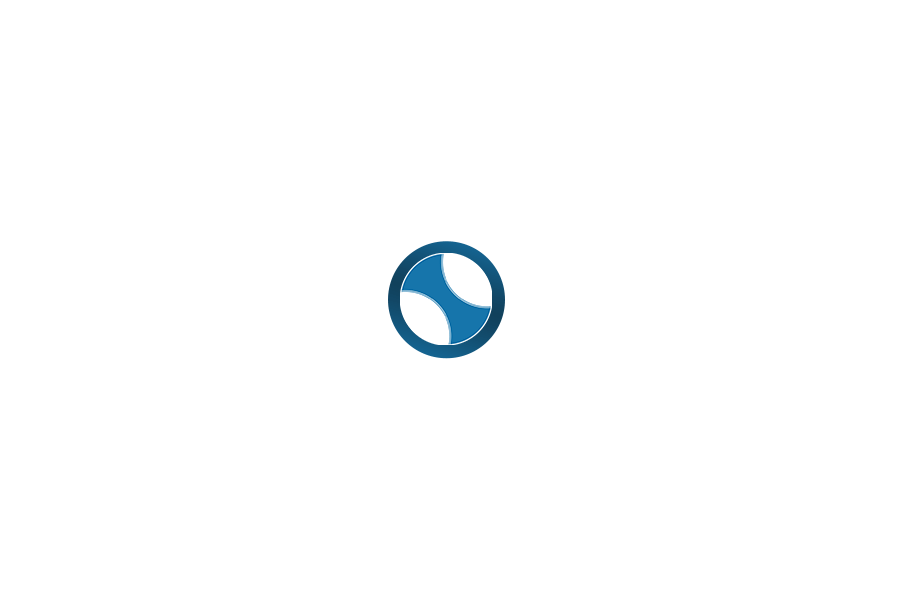Linux下清除屏幕的6个命令
嘻嘻发布于2022-06-24
最后更新于2022年6月24日 浏览
文章目录
在Linux下经常会执行很多命令,特别是在执行某些bash文件,查看日志,调试程序时很容易出现终端命名被占满,这时如何快速清除屏幕的内容就很重要了。
在 Linux 终端上运行命令时,您可能会觉得终端有点“充满”了命令和这些命令的输出。因此,您可能需要清除终端以整理它并再次从顶部继续。在本教程中,我们将概述如何清除 Linux 终端。

Clean命令
假设您的终端充满了命令和输出,如下所示

在终端提示符底部运行clear命令
结果
终端屏幕被清除,如下所示

Reset命令
就像上面的例子一样,你需要在终端底部运行reset命令来清除屏幕,
如图所示。

结果
如下图,终端已经被_reset_命令重新初始化。

还有_tput reset_命令也可以解决问题。
使用 Ctrl + L 快捷键
清除终端的另一种方便的方法是使用 ctrl+L 键盘快捷键。它将具有与_清除_或_重置_命令相同的效果。
使用 printf "\033c" 命令
可以使用的另一种方法是在终端提示符下键入 printf "\033c" 并按回车键。这也将具有重新初始化屏幕的相同效果。
这也可以通过以下方式定义为别名
alias cls='printf "\033c"'为 KDE 清除 Linux 终端
对于也称为 Konsole 的 KDE 终端,以下命令会派上用场
clear && echo -en "\e[3J"这也可以别名,如图所示
alias cls='clear && echo -en "\e[3J"'此外,您可以在处理 Yakauke 时使用键盘快捷键
ctrl + shift + k为 GNOME 清除 Linux 终端 – Ubuntu 18.04
对于 GNOME 终端,就像在 Ubuntu 18.04 中一样,您可以添加键盘快捷键,如图所示
Shift + ctrl + alt + c
注意:
当使用上述方法清屏时,您会注意到屏幕(putty)仍然可以滚动。那是一个调用仍然使用鼠标或光标向上键向上滚动到先前的命令及其输出。如果要在不回滚的情况下清除屏幕,请使用以下命令clear && clear:
clear && clear在本文中,我们展示了如何清除 Linux 终端。